DVDをリッピングしてコンピューターにコピーする5つの方法
時間が経つにつれて、あなたはあなたのDVDがこれらまたはこれらの理由のために引っかき傷または損傷を受けているのを見つけるかもしれません。 さらに、それはあなたのポータブルプレーヤーでDVDムービーを再生するのが頭痛の問題です。 これらの問題を解決するために、あなたはデジタルファイルを得るためにコンピュータにDVDを保存することができます。 もちろん、DVDを別のDVDまたはコンピュータにコピーすることもできます。
簡単に言うと、さまざまなツールを使ってDVDをコンピュータにリッピングしてコピーする詳細な手順を説明します。 この記事ではDVDをコンピュータに無料で保存する簡単な方法を紹介します。 バックアップまたは再生のためにDVDをコンピュータにダウンロードする方法を読んでそれに従ってください。

DVD コレクションをデジタル化して、オフラインで楽しむためにすべての映画とファイルを抽出できます。 これにより、コンピューターや電話で映画を以前よりも簡単に高品質で見ることができます。 DVDをコンピュータに無料でリッピングする3つの実行可能な方法を次に示します。
Blu-rayマスターFree DVDリッパー is 最高の無料DVDリッピングソフトウェア Windows 10/8/7 / XP / Vistaの場合。 DVDをMP4、AVI、FLV、AAC、AC3、MP3、および200以上のビデオおよびオーディオ形式にリッピングできます。 リッピングされたDVDムービーは、iPhone、iPad、Android、および多くの一般的なデジタルデバイスと互換性があります。 さらに、カスタマイズ可能なツールを使用してDVDをコンピューターにリッピングできます。
無料のDVDリッパーをコンピューターにダウンロードしてインストールします。 DVDディスクをDVDドライブに挿入します。

無料の DVD リッピング ソフトウェアを起動します。 「ディスクの読み込み」をクリックして、すべての DVD コンテンツを読み込みます。 下部近くの「プロファイル」リストから出力形式を選択します。

「編集」をクリックして、DVD ムービーを編集するための新しいポップアップ ウィンドウを取得します。 ここでは、ビデオのトリミング、透かしの追加、オーディオの調整、およびビデオ効果の適用を行うことができます。

「変換」をクリックして、数分で無料で DVD をコンピュータにリッピングします。

HandBrakeは、Windows、Mac、およびLinux用の人気のあるオープンソースのビデオコンバータです。 HandBrakeでDVDをコンピュータに無料でリッピングすることができます。 ただし、DVDコピー防止でディスクをリッピングするためにHandBrakeを使用することはサポートされていません。
ステップ 1: HandBrake を起動します。 DVD ディスクをコンピュータに挿入します。 「ソース」をクリックして、DVD タイトルのスキャンを開始します。
ステップ 2: [参照] を選択して、リッピングした DVD の保存先フォルダを設定します。
ステップ 3:「出力設定」でデジタル形式を指定します。
ステップ 4: [開始] をクリックして、HandBrake を使用して DVD をコンピュータにリッピングします。
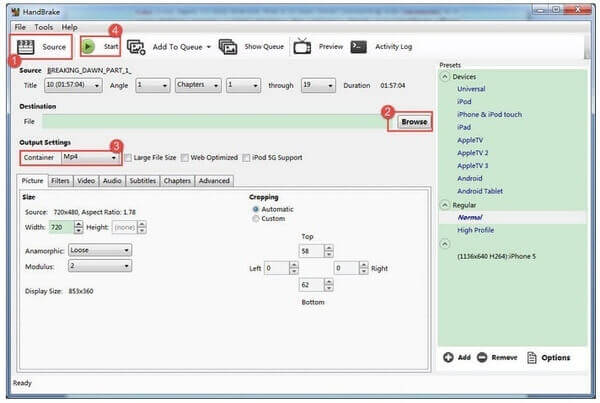
MakeMKV は、Mac と Windows で DVD を無料でリッピングするのに役立ちます。しかし、 MKVフォーマット DVD をリッピングするには、これが唯一の選択肢です。後で、Windows Media Player やその他のプログラムを使用して MKV ファイルを直接再生できます。
ステップ 1:MakeMKVを実行してください。 DVDをDVDドライブに挿入します。 コンピュータはDVDディスクを自動的に読み取ります。
ステップ 2:必要なDVDコンテンツを選択してください。
ステップ 3: [MKV の作成] アイコンをクリックして、DVD をリッピングし、コンピューターに保存します。
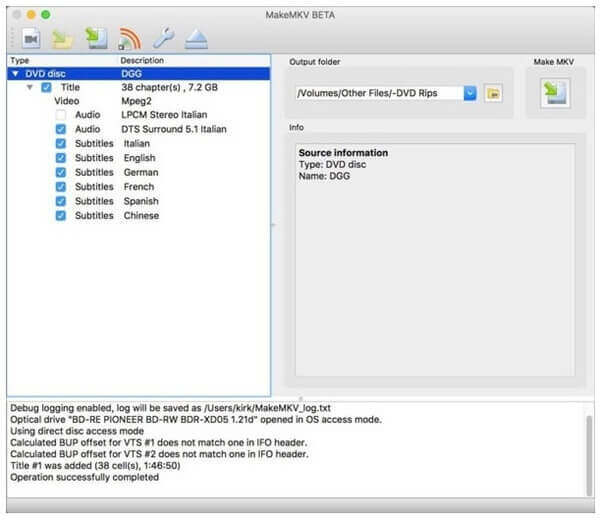
あなたは箱に何百ものDVDを集めたかもしれません。 しかし、さまざまな類似のDVDから1枚の古いDVDディスクを見つけるのは便利ではありません。 さらに、DVDディスクに傷が付いたり、壊れたりすることもあります。
したがって、DVD映画に夢中になっている場合は、DVDをPCまたはMacにコピーしてバックアップすることができます。 次回DVDムービーを楽しみたい場合は、DVDドライブなどを使わずに、コンピュータでDVDを再生できます。
AnyMP4 DVDコピー あなたになることができます 最高のDVDコピーソフトウェア 1つのコピーモード付き。 必要に応じて任意の DVD ビデオを自由に選択してコピーできます。 さらに、調整可能なオーディオ トラックとサブタイトルを使用して、DVD をコンピュータにコピーできます。 さらに、AnyMP1 DVD コピーを使用して、4:XNUMX の比率で DVD/ISO イメージ ファイル/DVD フォルダを空の DVD ディスクに複製することもできます。
DVDコピーソフトウェアを無料でダウンロードしてインストールします。 DVDディスクをコンピューターに挿入します。 必要に応じて空のDVDディスクを挿入します。
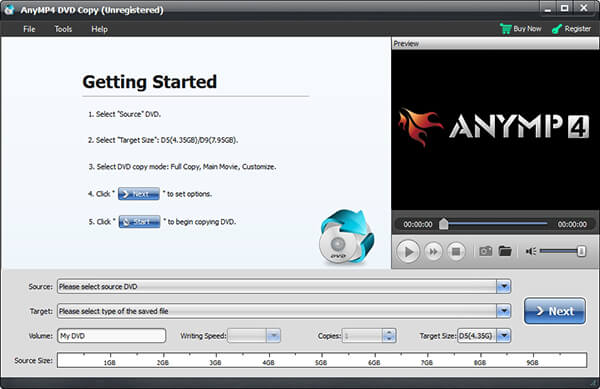
「ソース」リストを展開して、DVD を見つけます。 次に、ISO イメージまたは DVD フォルダに関連するフォーマットを設定します。 DVD コピーの適切なモードをクリックします。
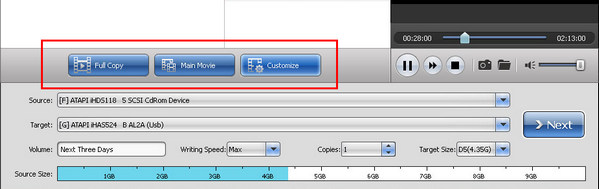
カスタム オプションを調整するか、デフォルトのままにします。 「次へ」をクリックして、DVDをWindows 10以前のバージョンにコピーします。 プロセスが終了すると、通知されます。
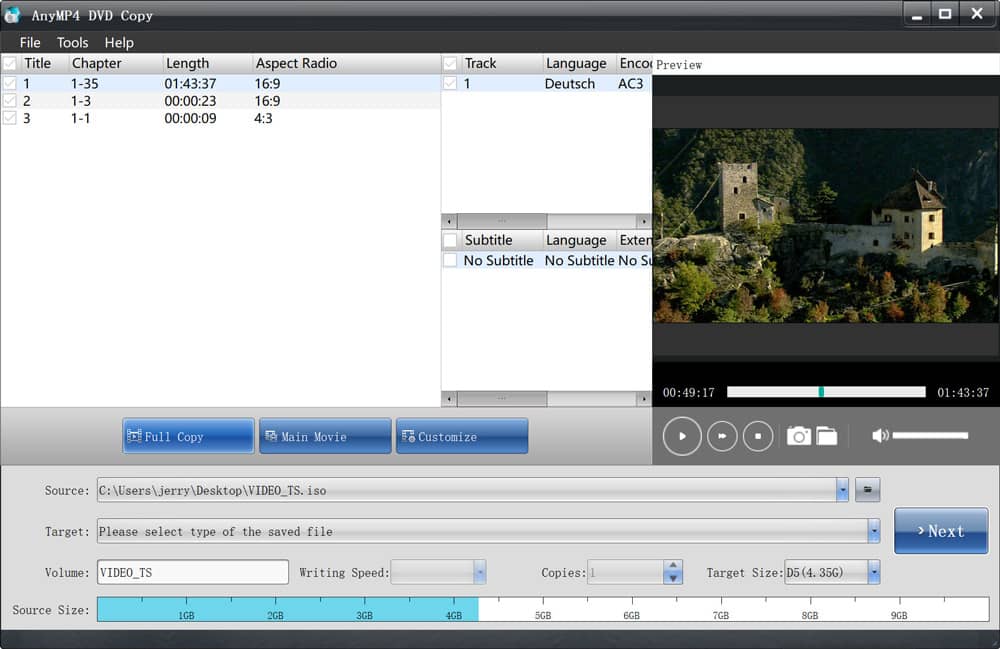
Wondershare DVDコピーを使用すると、ユーザーはDVDをコンピュータまたは外付けハードドライブにコピーできます。 DVDコンテンツを保存する前に、オーディオの選択、字幕の追加などの一般的な編集ツールを入手することもできます。
ステップ 1: Wondershare DVD Creator を実行します。 「その他の DVD ツール」をクリックし、続いて「DVD to DVD」をクリックします。 後で、DVD コピー インターフェイスに移動します。
ステップ 2: 保存したい DVD をコンピュータに挿入します。 それを「ソース」DVD として設定します。 次に、ハードドライブを「ターゲット」リストに設定します。
ステップ 3: 「出力タイプ」、「コピー モード」、「ディスク ラベル」オプションを管理します。 「開始」をクリックして、DVD をコンピュータにコピーしてダウンロードします。
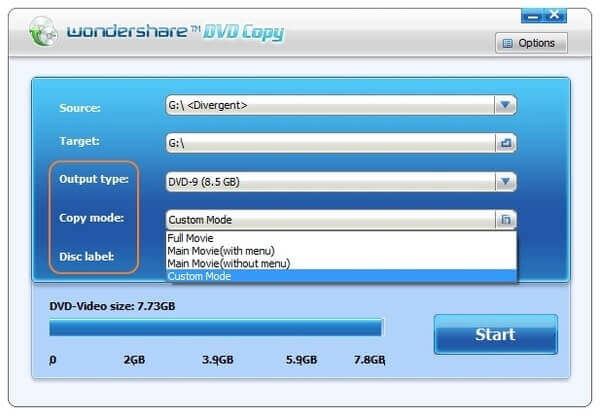
一般的な無料のDVDリッパーと比較して、Blu-rayマスター無料のDVDリッパーはより良い仕事をします。 保護または暗号化されたDVDを高品質でコンピュータにリッピングできます。 DVDをMP4、AVI、および最も一般的な形式として無料でコンピューターにリッピングできます。
DVDをコンピュータにコピーすることに関しては、AnyMP4 DVD Copyを参考にしてください。 速いコピー速度と直感的なインターフェースは初心者にはやさしいです。 元の品質でDVD全体ではなく任意のコンテンツをコピーできます。 一般的に言って、このプログラムはバックアップのためにコンピュータにDVDを保存するためのあなたの素晴らしい解決策です。
これで、DVDをコンピュータまたはプレーヤーにリッピングしてバックアップできます。 DVDの著作権法により、裂かれたDVDコンテンツは個人的な用途にのみ使用することをお勧めします。 DVDをリッピングしてコンピュータに保存するときに問題が発生した場合は、お気軽にお問い合わせください。
1. Windows 10でDVDをコピーするにはどうすればよいですか?
Windows 10 を使用して DVD をコピーするには、コピーする DVD をドライブに挿入します。 このプロセスが機能するには DVD が必要です。 ディスクからビデオ ファイルをコピーします デスクトップ上の新しいフォルダーにコピーします。 これを行った後、DVD をドライブから取り出します。 または、AnyMP4 DVD Copy などのプロ仕様の DVD コピー ソフトウェアを使用することもできます。 これは、DVD/ISO イメージ ファイル/DVD フォルダーを空の DVD ディスクに 1:1 の比率でコピーできる、最高の DVD コピー ソフトウェアです。
2. DVDを外付けハードドライブにコピーできますか?
はい。 DVDをバックアップする場合でも、コンピューターでDVDを視聴する場合でも、外付けハードドライブは映画の転送と保存に役立ちます。 AnyMP4 DVDコピーを使用して、DVDを高速でハードドライブにコピーできます。
3. Windows Media PlayerでDVDをリッピングできますか?
いいえ、Windows Media Player は DVD ディスクのリッピングをサポートしていません。しかし、あなたは使うことができます DVDリッパーソフトウェア それを助けるために。 DVD ディスクを無料でリッピングするには、Blu-ray Master Free Blu-ray Ripper を使用して、Windows 上で高品質で DVD をリッピングできます。
もっと読書
MKVビデオをMP4フォーマットに無料で変換したいですか。 このチュートリアルでは、トップ10フリーMKVからMP4へのコンバータを紹介します。
MP4コンバーターへの最高の無料のMOVを取得したいと思ったことはありますか? この記事では、あなたの問題を解決するためにトップの7ビデオコンバータをお勧めします。
よく知られているトップ10 WMVからMP4のコンバーターは何ですか? ここでは、Windows、Macおよびオンライン用の最高のビデオコンバータについての私達の最新のレビューです。
Plex MKVソリューション– Plex MediaServerでMKVビデオを再生するための完全ガイド
Plex は MKV ファイルを再生しますか? Plex Media Server 内で MKV を再生できないのはなぜですか? 記事からMKVファイルを再生する方法の詳細を学んでください.